動画編集ソフト「AviUtl2」のベータ版が公開され、SNSで注目を集めています。
旧バージョンのAviUtlからUIが一新され、アニメーションやMVが作りやすくなっています。
今回は、AviUtl2のインストール方法や、基本的な使い方をご紹介します。
この記事の目次
AviUtl2のインストール方法
「AviUtl2」とは何か?
動画編集に便利なAviUtl
AviUtlは無料の動画編集ソフトです。
WindowsのPCで使用できます。
イラストや音声、動画など、様々な形式の素材ファイルを読み込み、映像の編集ができます。
エフェクトや字幕をつけるのも簡単です。
AviUtlは、アニメーションやMV(ミュージックビデオ)の制作など、クリエイティブ用のソフトとして人気があります。
新バージョンのAviUtl2のベータ版が登場
2025年の7月、AviUtlの新バージョン「AviUtl2」のベータ版が公開されました。
UIが一新されて動作も軽くなっており、更に使いやすいソフトウェアになっています。
AviUtl2の現在のバージョンでは、旧バージョンのAviUtlで編集したaupファイルを読み込むことはできません。
また、旧バージョンのAviUtl用のプラグインも一部使えないものがあります。
AviUtl2をインストールする
1.AviUtl2をダウンロードする
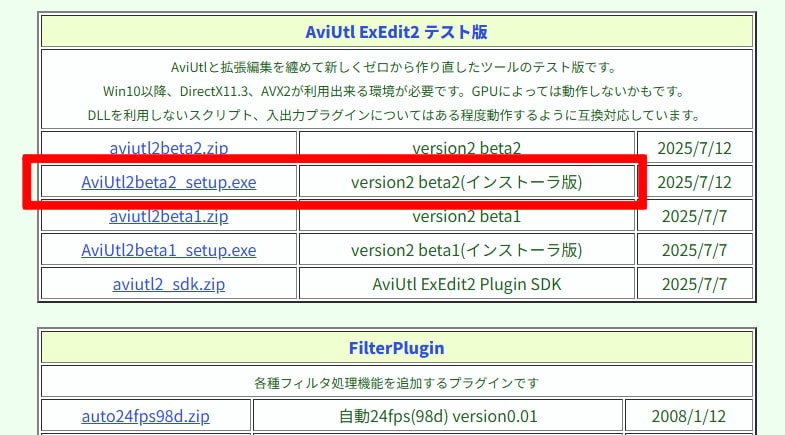
AviUtl2は、上記のWebサイトで公開されています。
「AviUtl ExEdit2 テスト版」の項目から、AviUtl2のインストーラー版をダウンロードします。
2.ファイルを実行して、インストール先を指定する
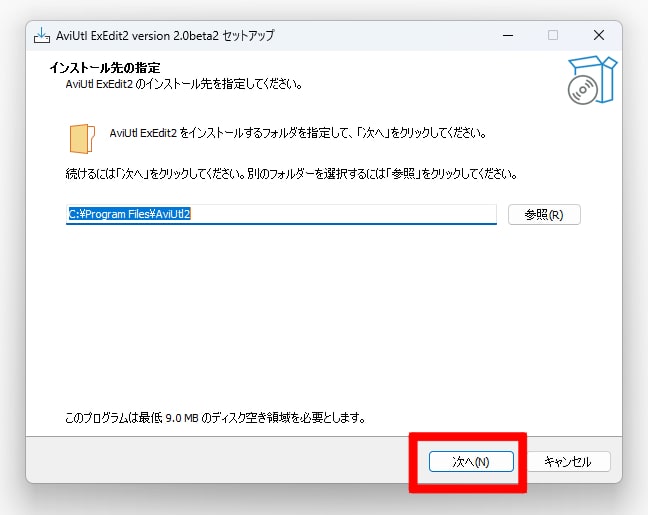
ダウンロードしたファイルをダブルクリックして、ファイルを実行します。
デフォルトでは、Cドライブの「Program Files」フォルダ内にAviUtl2がインストールされます。
問題がなければ「次へ」を選択します。
3.インストールの設定をする
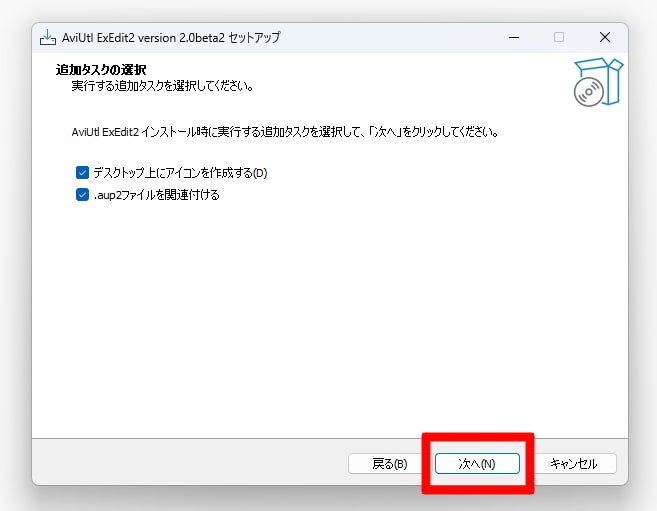
ショートカットを作成したい場合は、「デスクトップ上にアイコンを作成する」にチェックを入れておきます。
設定をした後は「次へ」を選択します。
4.AviUtl2をインストールする
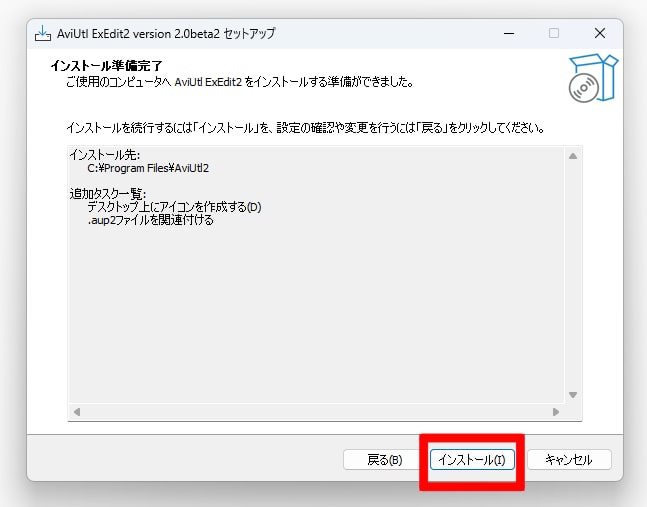
確認の画面が表示されるので、「インストール」を選択します。
5.AviUtl2を起動する
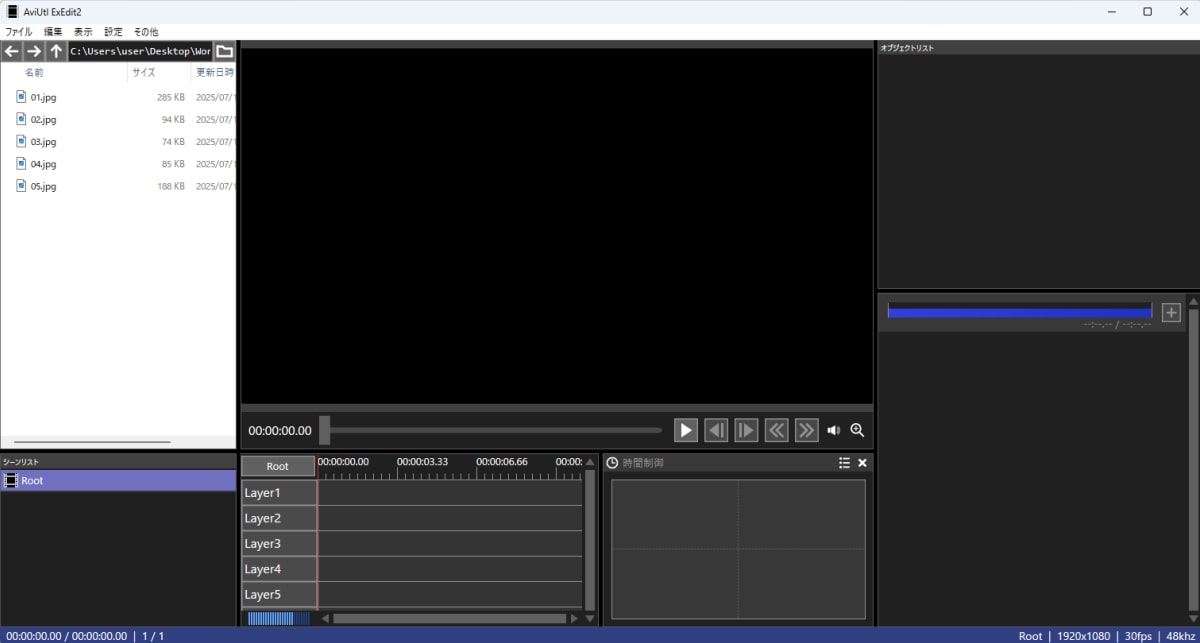
デスクトップ上に作成されたショートカットから、AviUtl2を起動します。
AviUtl2のプラグインを導入する
1.プラグインをダウンロードする
拡張機能のプラグインを導入すると、UIの操作やファイル出力といった機能が更に便利になります。
今回は、mp4ファイルを出力するプラグインを導入します。
上記のプラグイン公開サイトから「MP4Exporter」をダウンロードします。
2.ProgramDataフォルダを表示する
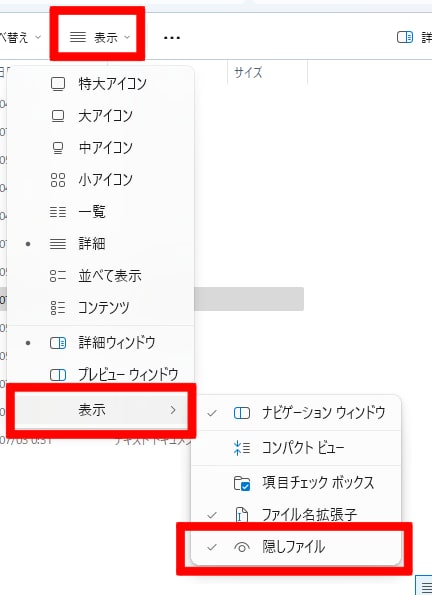
デフォルトの設定では、ProgramDataフォルダが非表示になっています。
フォルダを開き、「表示」→「隠しファイル」にチェックを入れます。
3.Pluginフォルダ内にプラグインを入れる
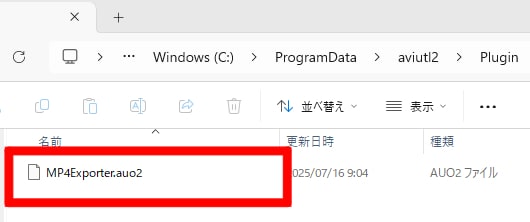
Cドライブ内にある、「ProgramData」→「aviutl2」→「Plugin」フォルダを開きます。
このフォルダの中に、先ほどダウンロードした「MP4Exporter」を入れます。
4.AviUtl2を起動して、プラグインが使えることを確認する
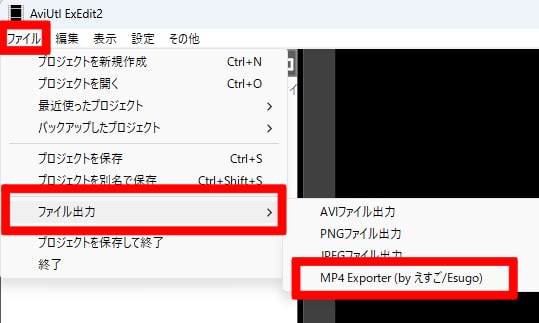
AviUtl2を起動して、プラグインが正しくインストールされているか確認します。
「ファイル」→「ファイル出力」を選択すると、MP4出力の項目が追加されていますね。
その他のプラグインも導入方法は同じです。
スクリプトを導入したい場合は、「ProgramData」→「aviutl2」→「Script」フォルダの中にファイルを入れます。
AviUtl2の基本的な使い方
画面の解説
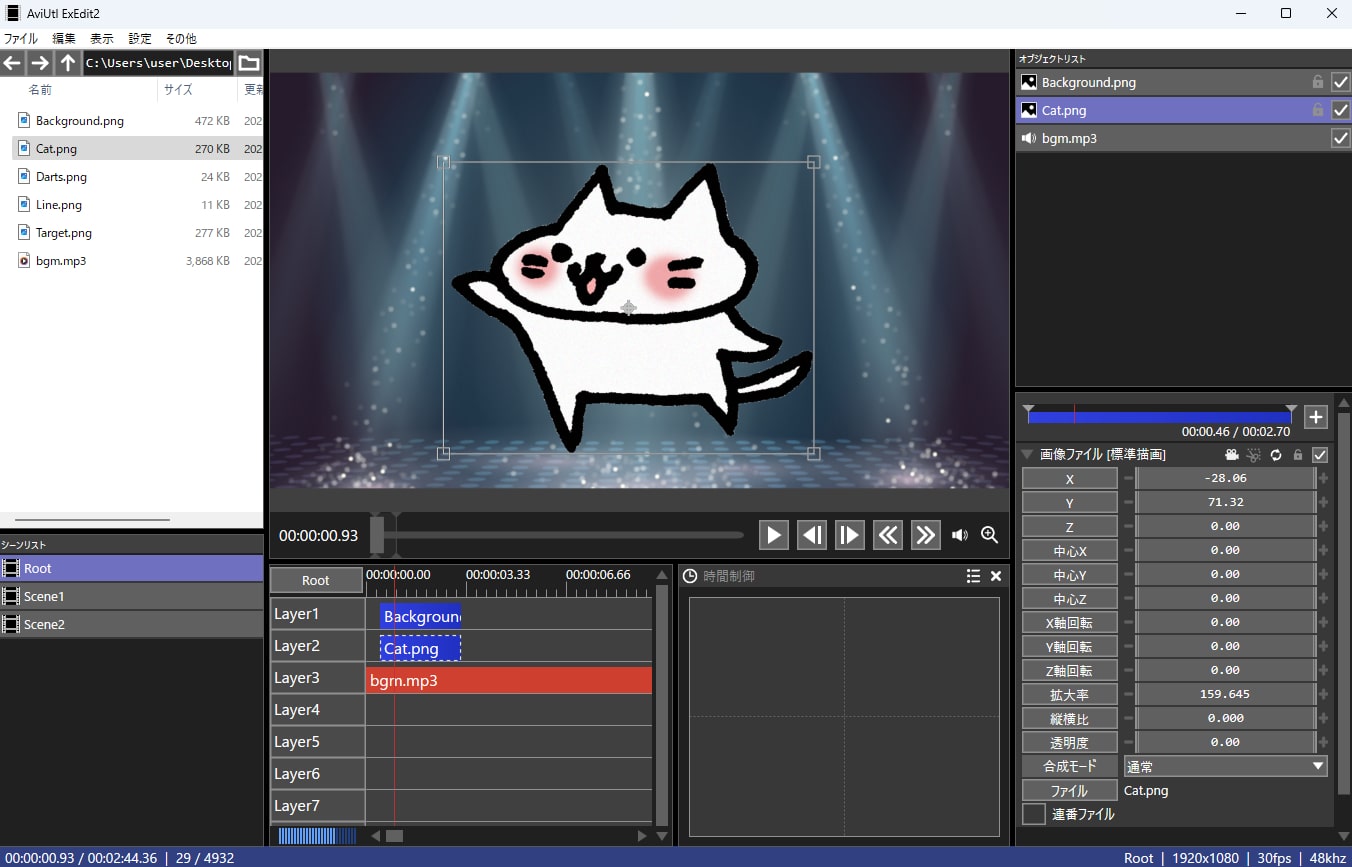
AviUtl2の編集画面を表示しています。
各ウィンドウの役割を見ていきましょう。
素材を読み込む
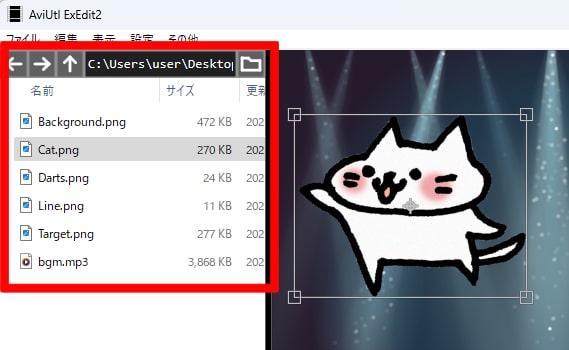
AviUtl2の画面の左上には、フォルダ内のファイルが表示されます。
読み込みたい素材を格納しているフォルダへ移動しましょう。
素材を読み込むには、ファイルをドラッグ&ドロップして、プレビューやレイヤーのウィンドウ上へ持っていきます。
レイヤー・タイムラインを操作する
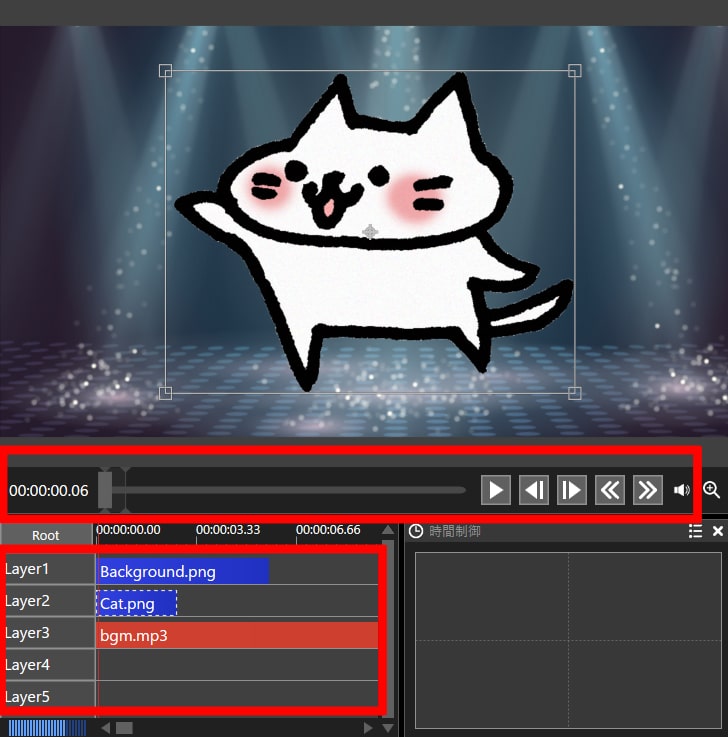
レイヤー操作
読み込んだ画像・音声・動画などは、「オブジェクト」としてレイヤー形式で管理されます。
画面下部のレイヤー編集ウィンドウから、オブジェクトの手前/奥の順番の変更や、表示時間の調整ができます。
タイムライン操作
レイヤー編集ウィンドウの上には、アニメーション用の再生ボタンやスライダーがあります。
アニメーションの動きを確認するときに使ってみてください。
オブジェクトのパラメータを調整する
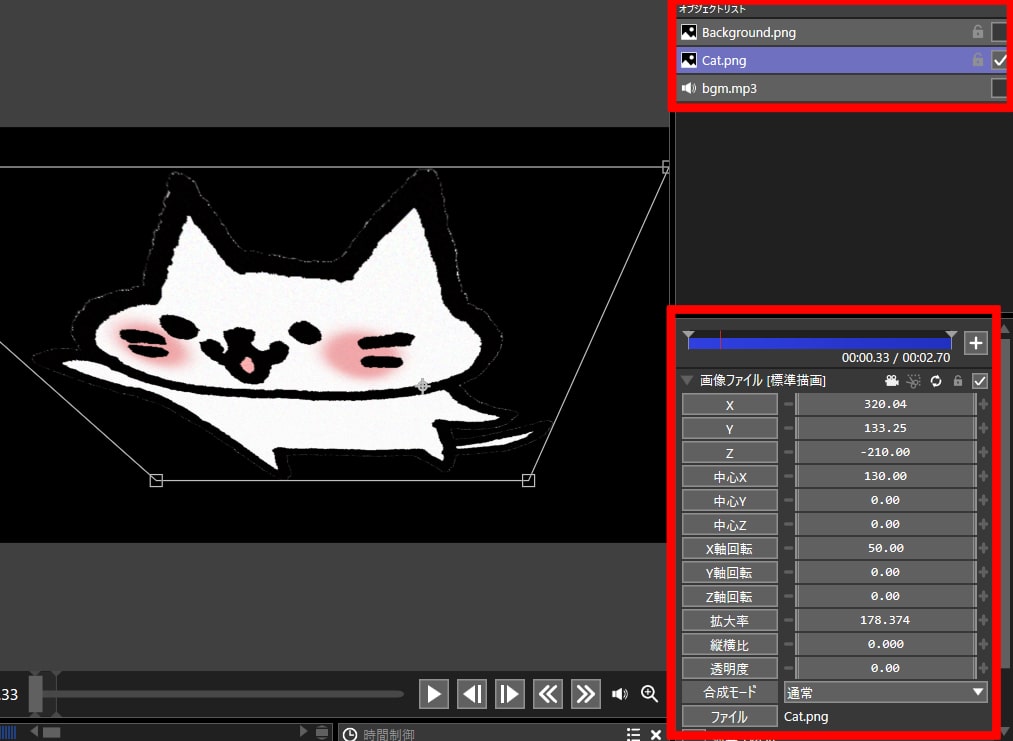
オブジェクトの管理
画面の右上には、オブジェクトリストがあります。
鍵のアイコンをクリックするとオブジェクトがロックされ、プレビュー上で選択されなくなります。
チェックマークを外すと、オブジェクトを非表示にできます。
オブジェクトのパラメータ調整
画面の右下のウィンドウからは、オブジェクトの位置・サイズ・回転などのパラメータを調整できます。
AviUtl2では、画像のオブジェクトを3次元で管理しています。
「X軸回転」や「Y軸回転」の数値を変更すると、画像が手前/奥に傾きます。
オブジェクトをアニメーションさせる
移動方法の選択
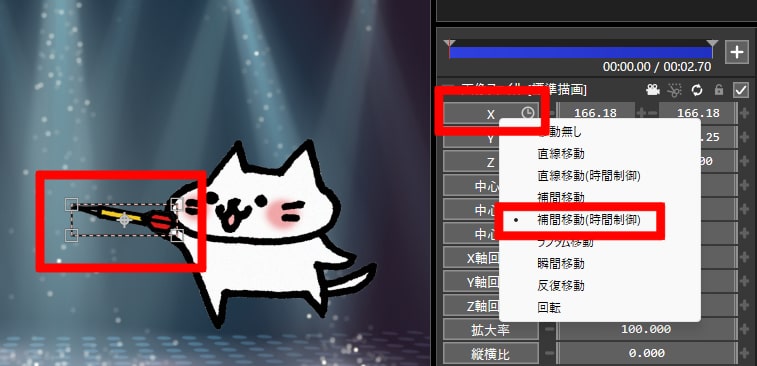
プレビューでオブジェクトを選択後、パラメータ欄の左側にある項目を押します。
解説例では、オブジェクトの位置をアニメーションさせたいので、「X」のボタンを押しています。
直線移動や補間移動といった形式が表示されるので、お好みの移動方法を選択します。
始点と終点を決め、アニメーションさせる
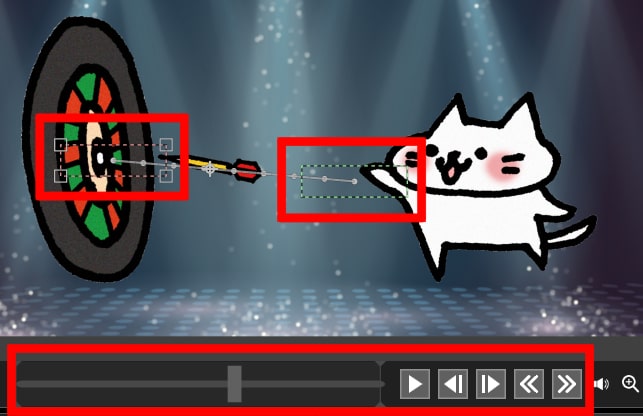
オブジェクトの周りに始点と終点のポインタが表示されます。
二つのポインタをドラッグして、開始位置と終了位置に持っていきます。
再生ボタンを押すと、オブジェクトが移動するアニメーションが実行されます。
移動を細かく制御する
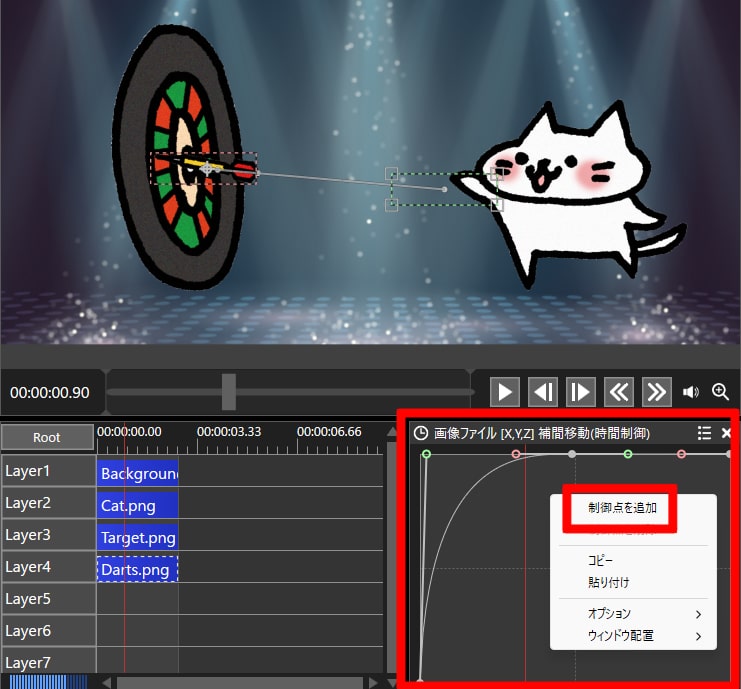
移動方法を「時間制御」にしている場合、下部のウィンドウにグラフが表示されます。
グラフ上の制御点を調整することで、移動に緩急をつけられます。
制御点を追加したい場合は、グラフ上で右クリックして「制御点を追加」を選択します。
オブジェクトをアニメーションさせる(フィルタ効果)
フィルタ効果(アニメーション)を追加する
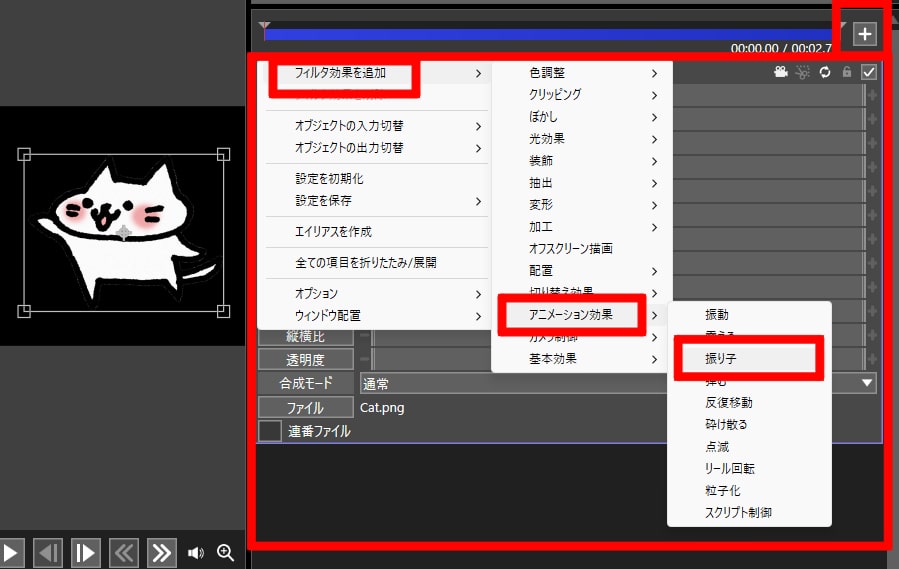
フィルタ効果を使用することで、オブジェクトを簡単にアニメーションさせられます。
右側にあるウィンドウの「+」ボタンをクリックするか、パラメータ欄で右クリックをします。
メニューが表示されるので、「フィルタ効果を追加」→「アニメーション効果」を選択して、お好みのアニメーションを選びます。
フィルタ効果(アニメーション)を調整する
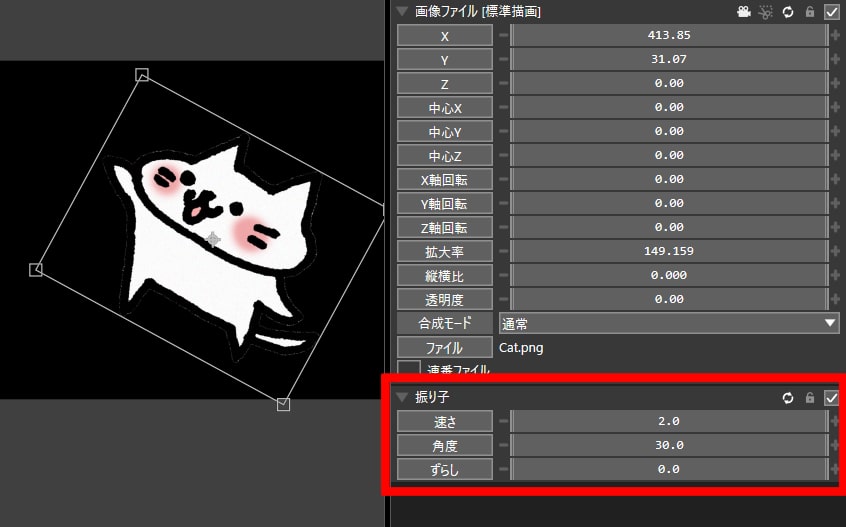
オブジェクトが振り子のように左右に動く、アニメーションが追加されました。
パラメータ欄から、振り子の速さや角度を調整できます。
オブジェクトにエフェクトを追加する
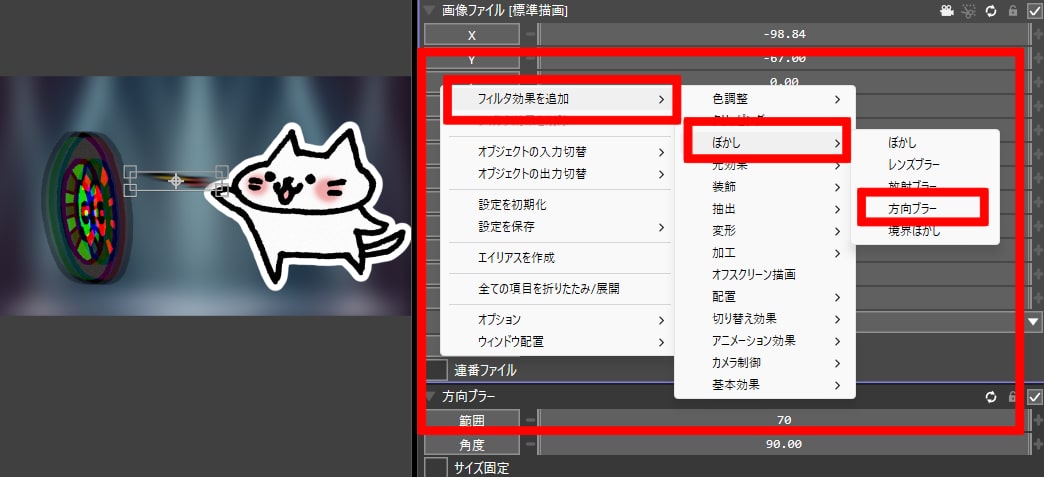
エフェクトを追加する際も、パラメータ欄で右クリックをして「フィルタ効果を追加」を選びます。
色調整・ぼかし・光効果・装飾・変形など、様々なエフェクトを追加できます。
オブジェクトを移動させたときと同様に、エフェクトもアニメーションさせることができます。
テキストを追加する
テキストのオブジェクトを追加する
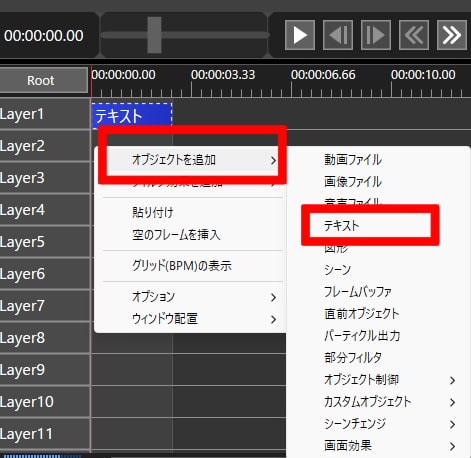
テキストを追加する際は、レイヤー欄を右クリックして、「オブジェクトを追加」→「テキスト」を選択します。
「オブジェクトを追加」からは、他にも図形やカスタムオブジェクト(集中線・雲・フレアなど)を追加できます。
テキストを入力する
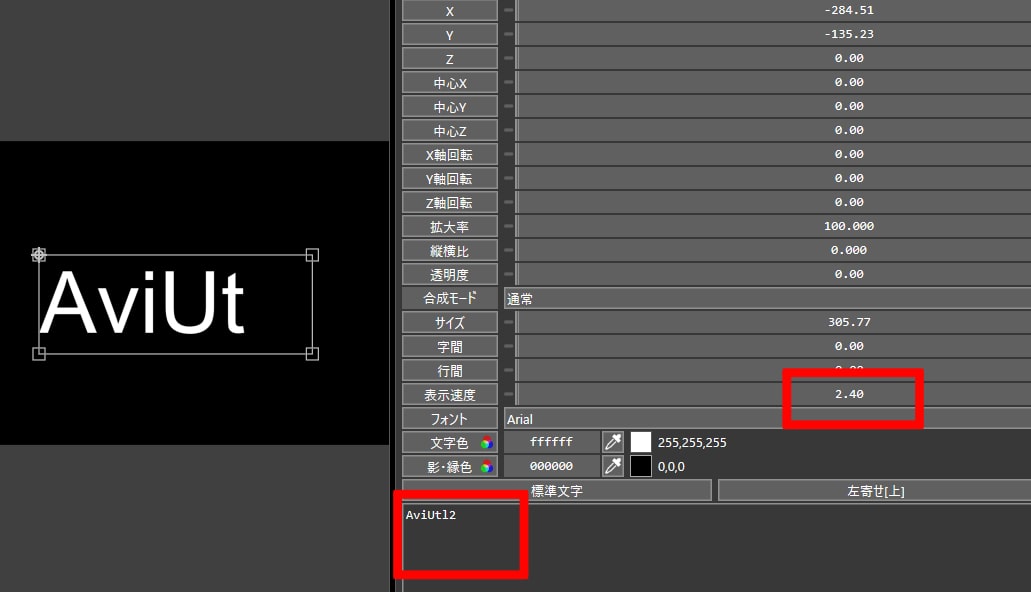
右側のパラメータ欄から、テキストの内容を入力できます。
「表示速度」の項目に数値を入力すると、タイピングのようなアニメーションになります。
制御文字を使う
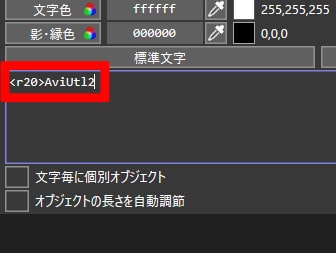
AviUtl2には制御文字という機能があり、テキストの高度な編集ができます。
テキストの前に「<r20>」と入力すると、先ほどと同じように、タイピングのようなアニメーションになります。
記述した数値で速さを調整でき、「<r5>」にするとタイピングがゆっくりになります。
他にも、「<s16>」でフォントサイズを変えたり、「<w20>」で文字が表示されるまでの待機時間を指定したりできます。
まとめ
動画編集ソフト「AviUtl2」の基本的な使い方の紹介でした。
AviUtl2を使えば、イラストを動かしたり、エフェクトや字幕をつけたりするのも簡単です。
アニメーションやMVを作りたいと思っている方は、AviUtl2をぜひ試してみてください。













